Bez względu na to, czy po raz pierwszy masz przesyłanie filmu z YouTube, czy też masz już kanał wypełniony filmami, możesz rozważyć konwersję tych filmów z YouTube na tekst. Dlaczego? Cóż, istnieje kilka powodów, dla których twórcy mogą chcieć to zrobić.
Możesz na przykład zmienić przeznaczenie treści wideo YouTube i wykorzystać je na swoim blogu. Jeśli masz tworzenie wideo z gry na swoim kanale o grach w YouTube, napisy mogą pomóc widzom zrozumieć komentarz, który czasami może zostać zagłuszony przez hałas w tle.
Transkrypcje i napisy zwiększają także dostępność Twojego filmu dla osób niepełnosprawnych i pomagają użytkownikom napotykającym problemy z odtwarzaniem dźwięku w serwisie YouTube. Poza tym napisy mogą pomóc poprawić wrażenia widza przy tworzeniu Twojego filmu, nawet jeśli dana osoba nie jest niepełnosprawna.
Dobrą rzeczą jest to, że konwersja filmów z YouTube'a na tekst nie jest bardzo trudna. Istnieją cztery sposoby konwertowania filmu z YouTube na tekst lub transkrypcję.
1. Konwertuj wideo YouTube na tekst za pomocą wbudowanego narzędzia do transkrypcji
YouTube ma wbudowane narzędzie do konwersji filmów z YouTube na tekst. Jest bezpłatna i wbudowana w interfejs, więc logiczne jest, że w większości przypadków będzie to opcja, z której będziesz chciał skorzystać.
YouTube generuje napisy, korzystając z technologii rozpoznawania mowy. Po wygenerowaniu napisów możesz także wyodrębnić transkrypcję. Jednak dokładność może być nieco niższa, dlatego może być konieczne wprowadzenie pewnych zmian w tekście.
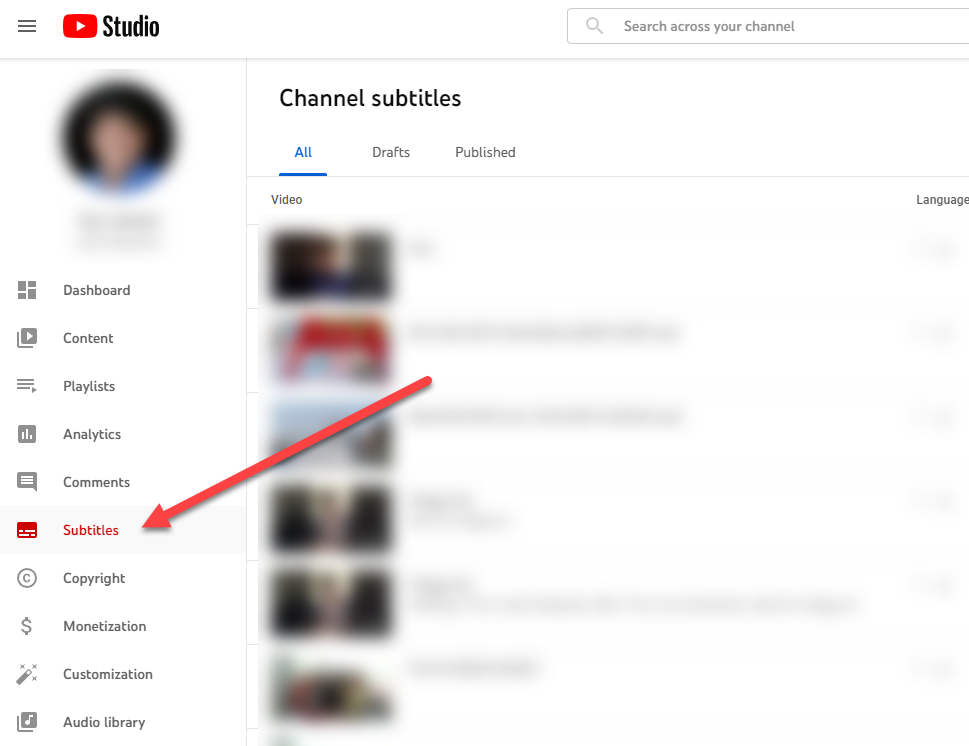
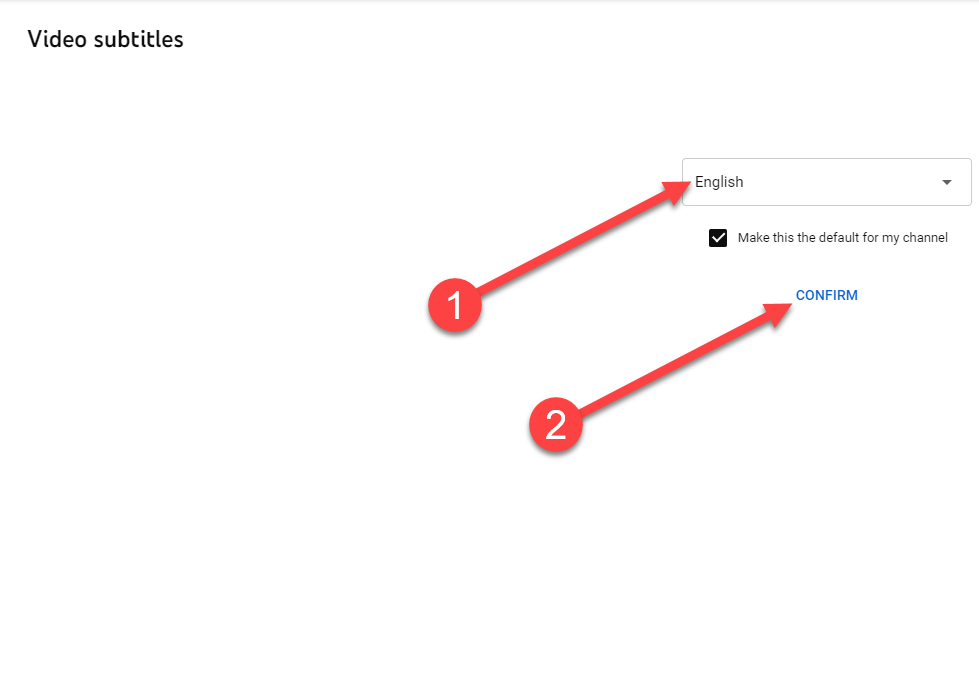
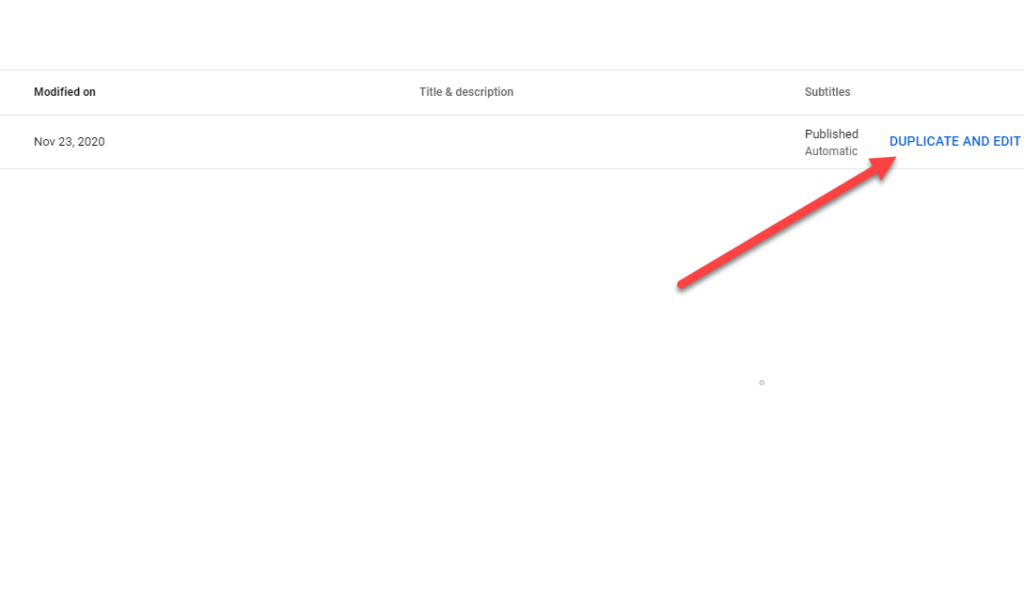
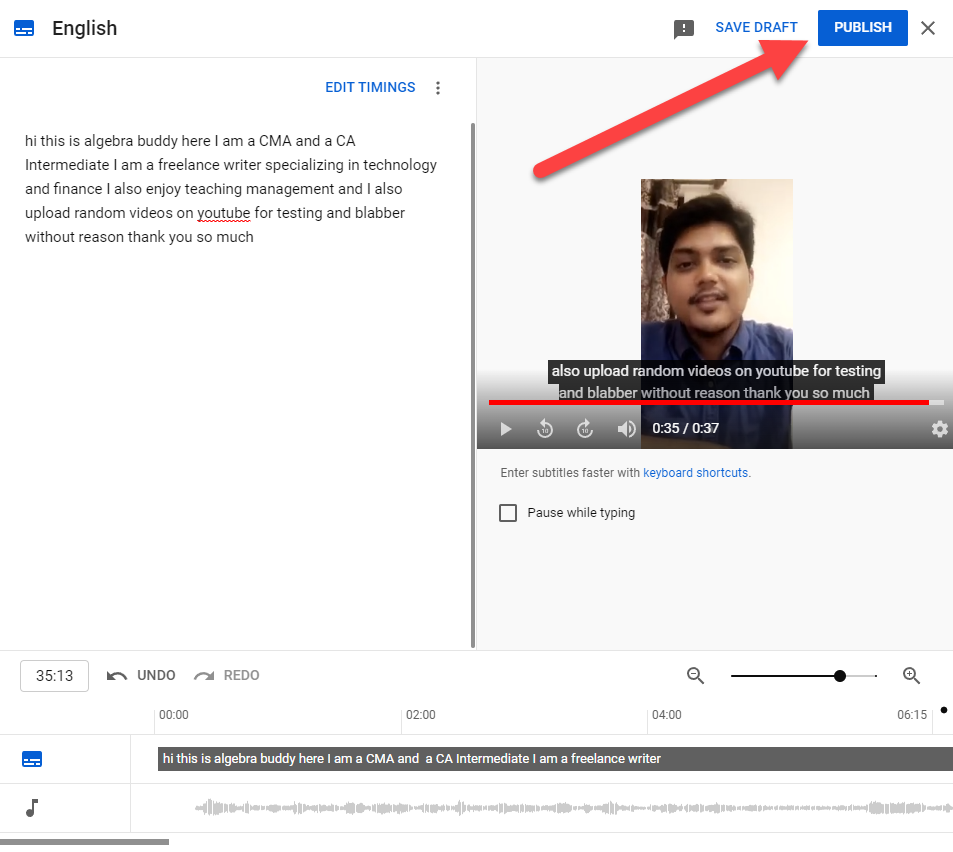
Zauważ, że w tekście brakuje interpunkcji. Wszystkie słowa są również pisane małymi literami. Musisz ręcznie poprawić interpunkcję i wielkie litery..
Możesz także wyświetlić transkrypcję po jej opublikowaniu na stronie filmu. Przejdź do strony filmu i wybierz wielokropek na dole filmu. Wybierz Otwórz transkrypcję , a transkrypcję zobaczysz po prawej stronie filmu.
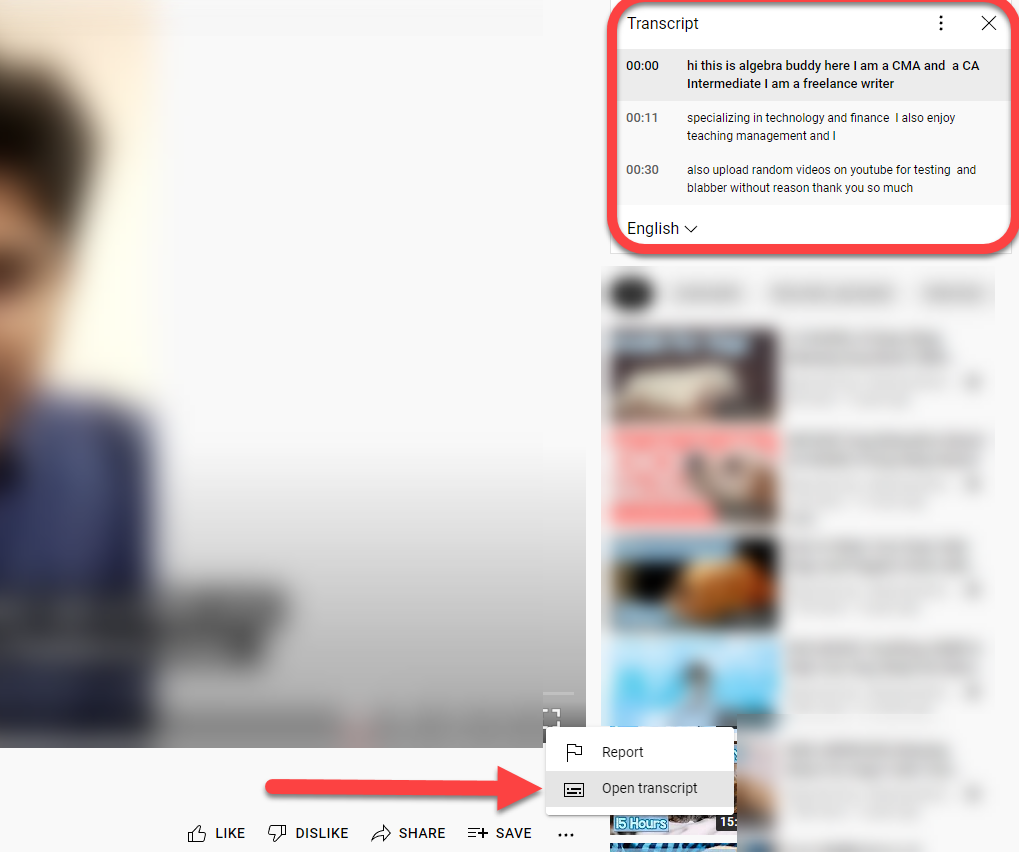
Zawsze dobrze jest szybko sprawdzić gramatykę w transkrypcjach generowanych przez YouTube, ponieważ prawie zawsze wymagają one pewnych poprawek. Jeśli YouTube nie wygenerował napisów do konkretnego filmu, prawdopodobnie dzieje się tak dlatego, że Twój film ma słabą jakość dźwięku lub jest w języku nieobsługiwanym przez YouTube.
2. Konwertuj wideo YouTube na tekst za pomocą narzędzi do transkrypcji innych firm
Narzędzia automatycznej transkrypcji to jeden z najszybszych i najskuteczniejszych sposobów konwertowania filmu YouTube na tekst. Można ich używać do transkrypcji praktycznie wszystkiego, od filmów po treści zawierające wyłącznie dźwięk, takie jak podcasty.
Jest jednak tylko jedno zastrzeżenie. Większość przyzwoitych narzędzi do transkrypcji kosztuje. Pobierają miesięczną lub roczną opłatę subskrypcyjną albo pobierają stawkę za minutę lub godzinę.
Jeśli chcesz wypróbować jedno z tych narzędzi, zanim zainwestujesz w subskrypcję, możesz skorzystać z tych, które oferują wersję próbną. Możesz na przykład wypróbować Temi. Umożliwia bezpłatną transkrypcję dźwięku do 45 minut.
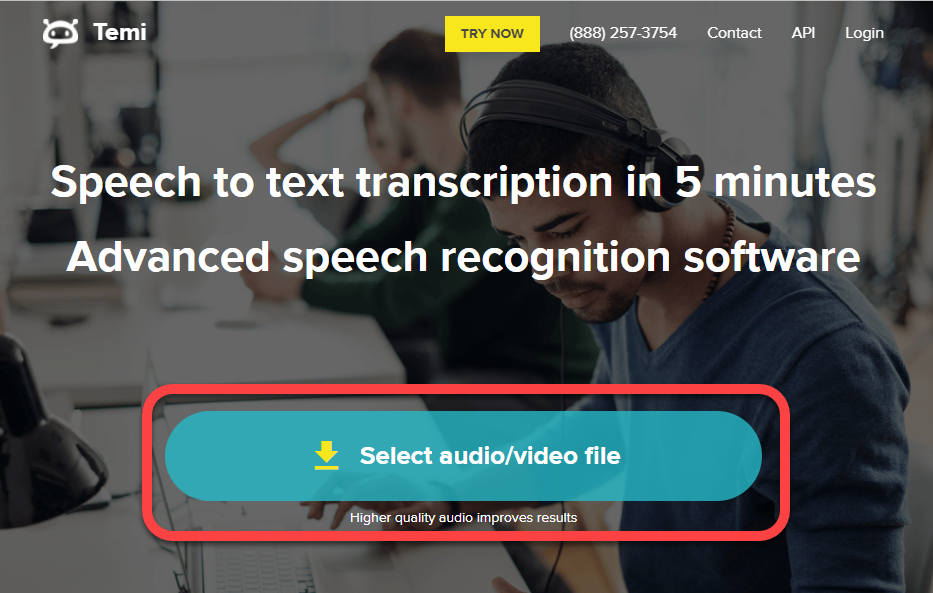
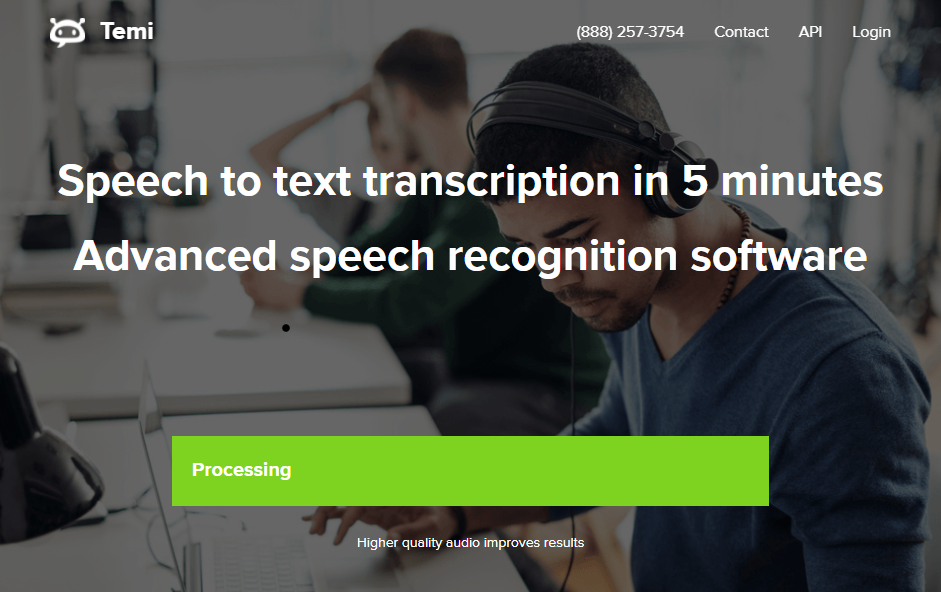
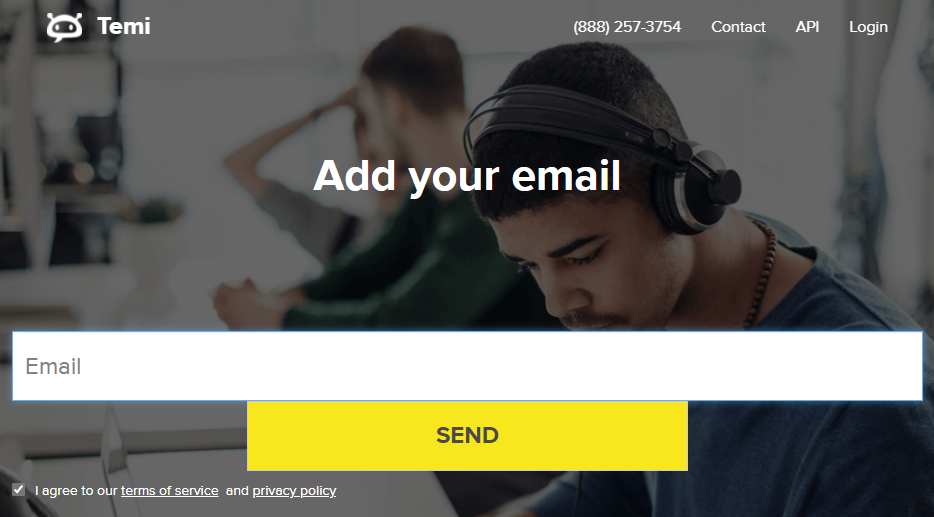
Zaletą korzystania z dobrego narzędzia do zamiany tekstu na tekst jest dokładność. Potrafią transkrybować filmy z wyraźnym głosem i niewielkimi lub żadnymi szumami tła z dokładnością około 90% (lub w niektórych przypadkach większą).
3. Konwertuj wideo YouTube na tekst za pomocą edytorów wideo
Kiedy używasz edytor wideo do polerowania wideo na YouTube, możliwe, że redaktor ma również narzędzie do transkrypcji. Oczywiście nie każdy edytor wideo ma funkcję konwersji wideo na tekst. Zawsze jednak możesz użyć edytora tylkodo konwersji filmów z YouTube na tekst lub zrobić trochę więcej, jeśli chcesz..
Na przykład VEED udostępnia narzędzie do konwersji wideo na tekst, które umożliwia generowanie transkrypcji filmów z YouTube.
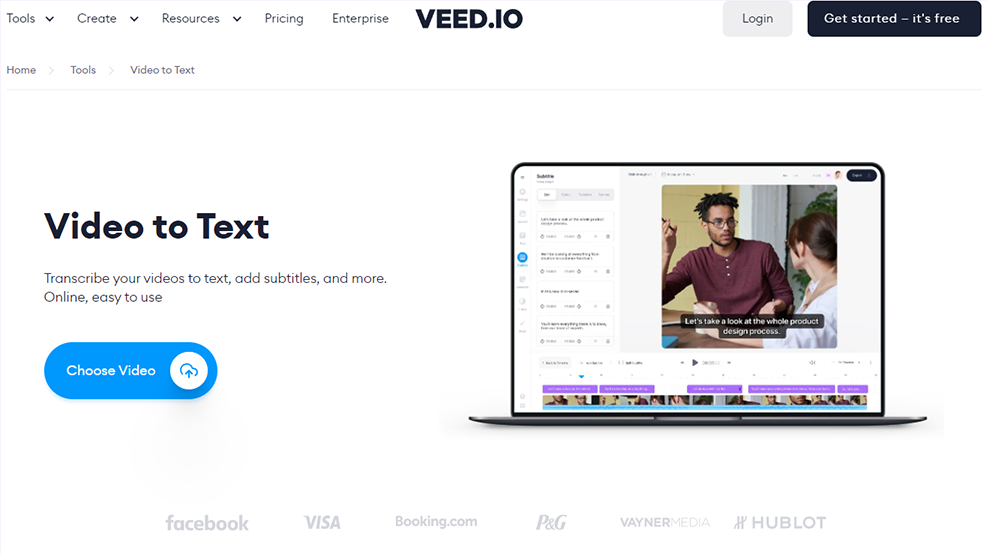
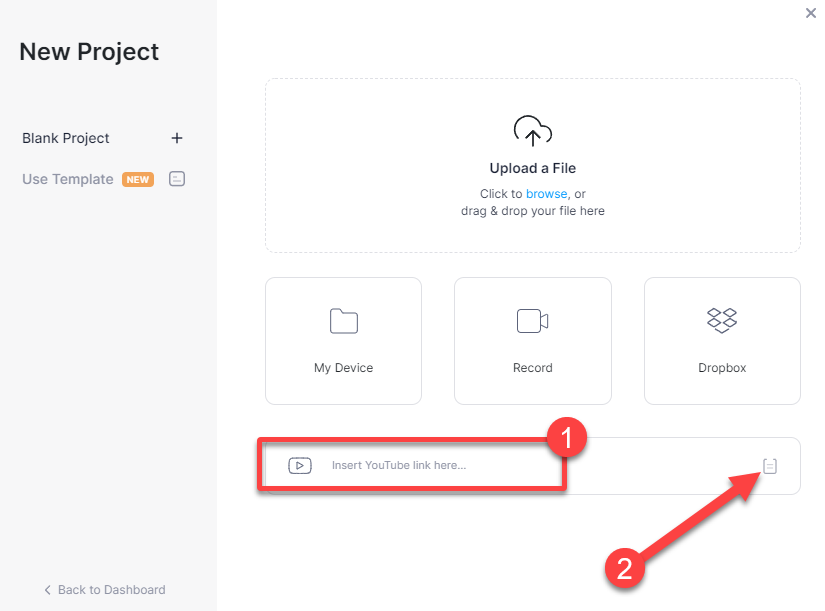
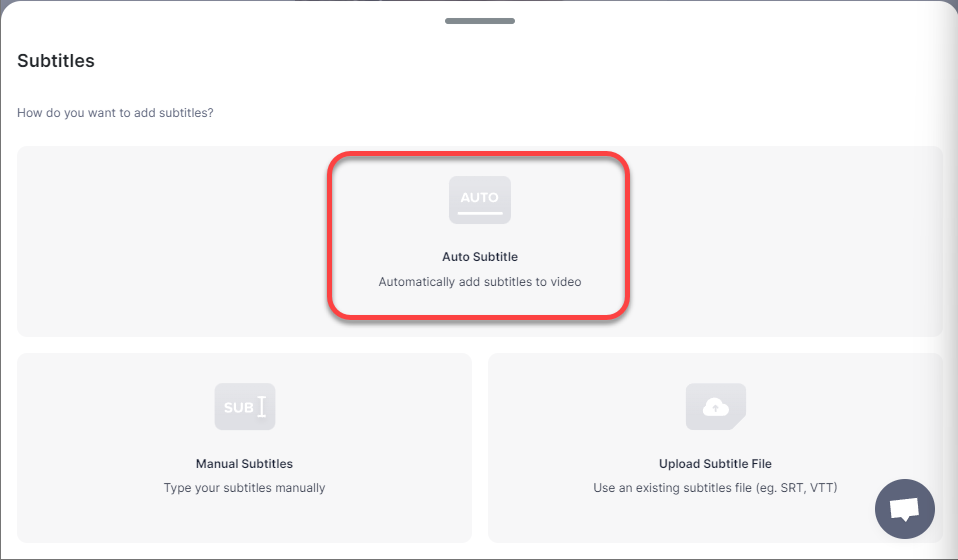
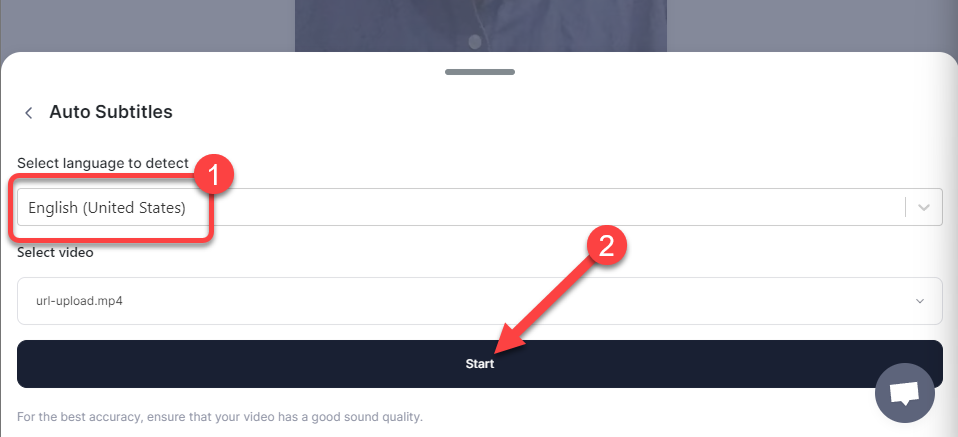
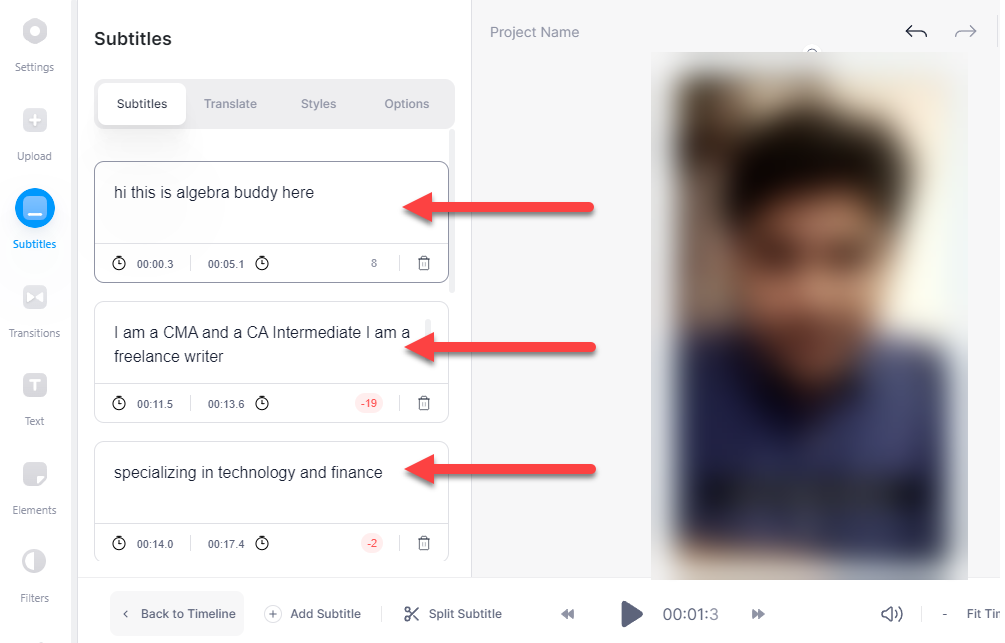
4. Konwertuj wideo YouTube na tekst za pomocą Dokumentów Google
Czy wiesz, że Dokumenty Google mogą również pomóc w konwertowaniu filmów z YouTube na tekst? Ma wbudowane narzędzie do dyktowania głosu, który może wykonać zadanie. Ta opcja jest jednak dostępna tylko w przeglądarkach opartych na Chromium, takich jak Google Chrome i Microsoft Edge.
Z narzędzia do pisania głosowego możesz korzystać na dwa sposoby.
Najpierw możesz włączyć funkcję pisanie głosowe , odtworzyć wideo w zwykły sposób, a Dokumenty Google zrobią resztę.
Istnieje jednak możliwość wystąpienia zakłóceń w tle lub pojawienia się echa dźwięku. Aby temu zaradzić, musisz najpierw dostosować kilka ustawień na swoim komputerze.
W tym miejscu pojawia się druga metoda. Możesz zmienić ustawienia dźwięku na komputerze, aby odtwarzał on dźwięk wewnętrznie bez konieczności używania głośników.
Ponieważ pierwsza metoda jest podzbiorem drugiej metody, zilustrujemy tutaj drugą metodę. Jeśli chcesz skorzystać z pierwszej metody, zacznij od kroku 3.
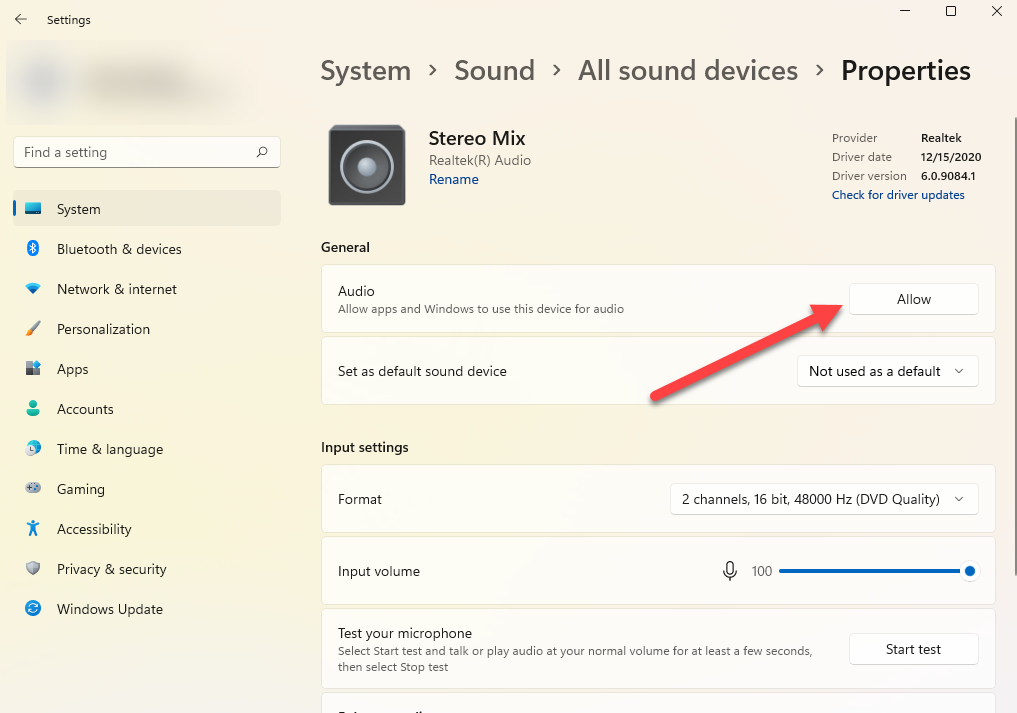
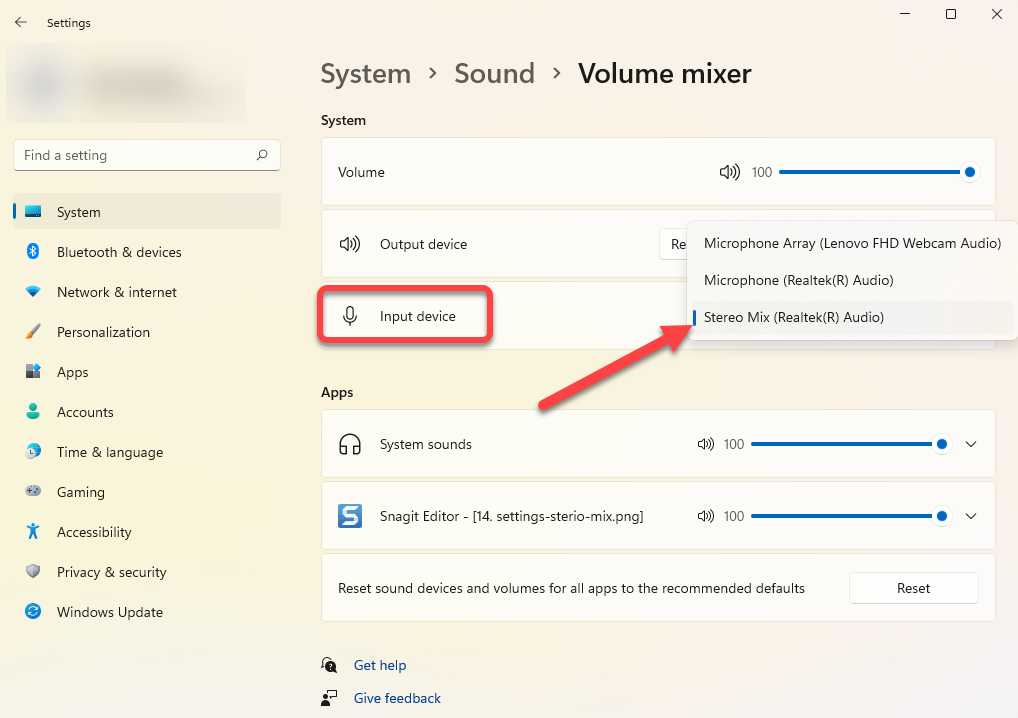
W tym momencie dźwięk z tego, co odtwarzasz na komputerze, będzie bezpośrednio przekazywany do narzędzia korzystającego z mikrofonu – w tym przypadku do Dokumentów Google.
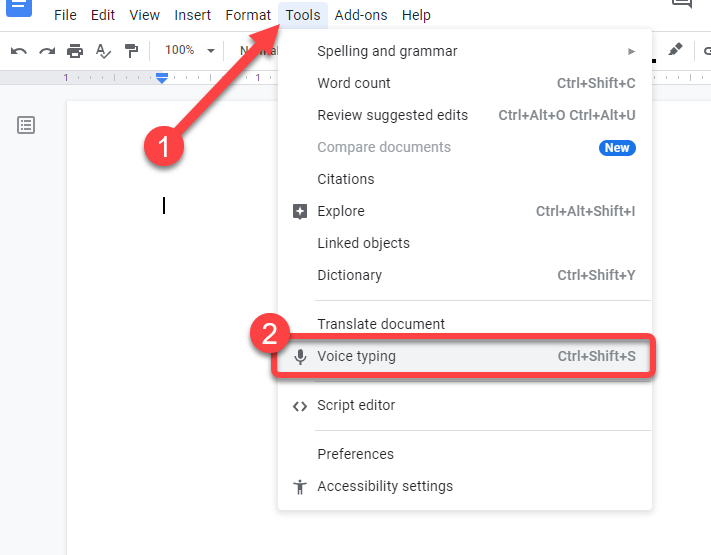
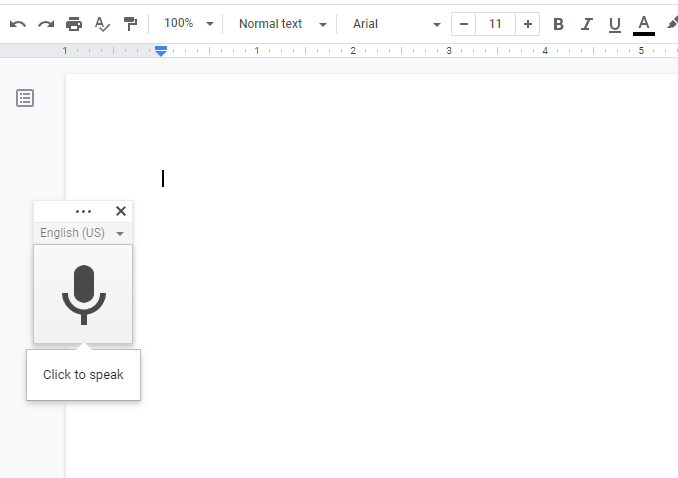
Pamiętaj, że nie możesz opuścić karty Dokumenty Google podczas korzystania z tego narzędzia, gdyż w przeciwnym razie transkrypcja zostanie zatrzymana.
Jeśli używasz metody miksowania stereo, wystarczy odtworzyć wideo. Jeśli jednak używasz głośników, pamiętaj, aby nie umieszczać ich zbyt blisko ani zbyt daleko od mikrofonu.
Jeśli to możliwe, wykonaj próbę, nagrywając wcześniej kilka minut dźwięku z głośników, aby upewnić się, że głos nie jest zbyt głośny lub wolny. Jeśli tak, dostosuj rozmieszczenie głośników i mikrofonu. Im lepsza jakość dźwięku, tym dokładniejsza będzie transkrypcja.
Chcesz przeczytać swoje filmy wideo?
Mamy nadzieję, że zamierzałeś przekonwertować swoje filmy z YouTube na tekst przy użyciu jednej z tych metod. Możesz także zatrudnić osobę, która ręcznie przepisuje za Ciebie filmy, ale czasami może to być kosztowne i czasochłonne. Jeśli regularnie tworzysz filmy na YouTube, oprócz konwertowania filmów z YouTube na tekst powinieneś znać także kilka przydatnych Hacki YouTube’a.
.